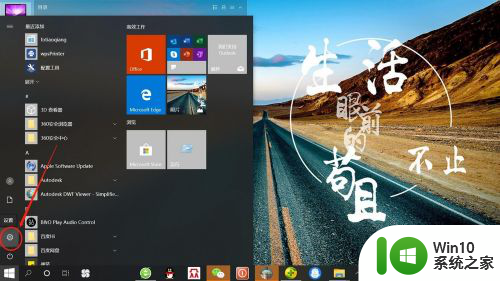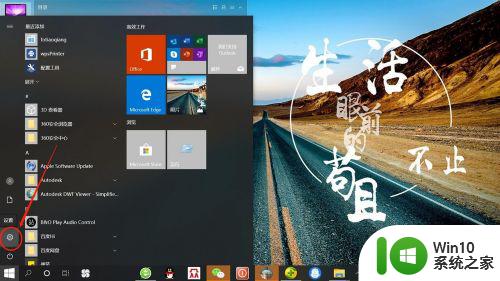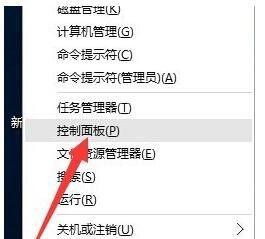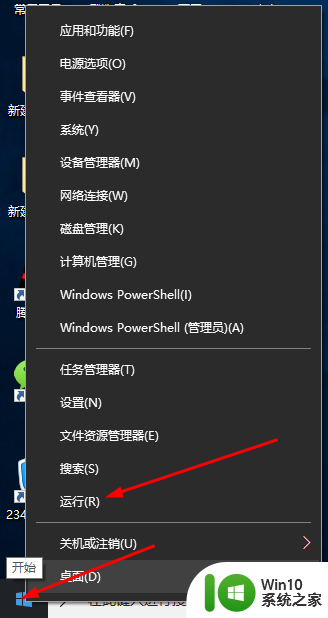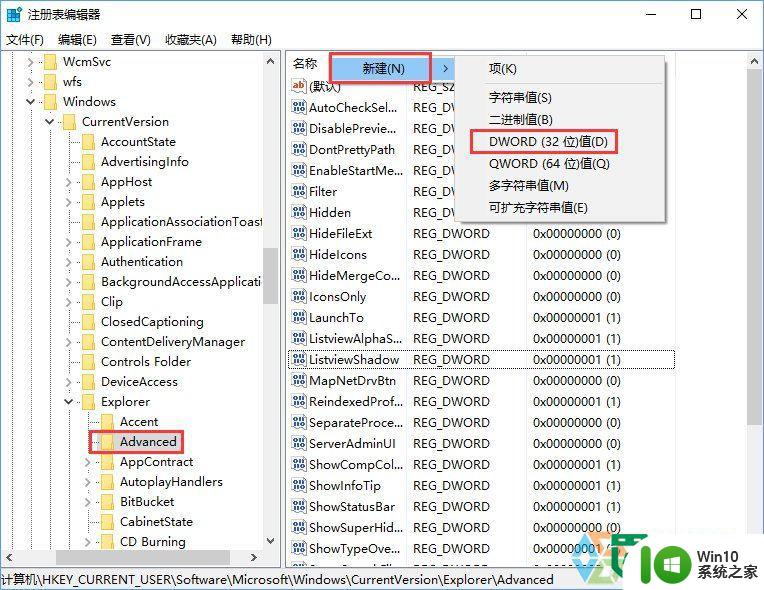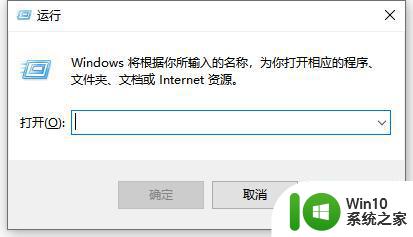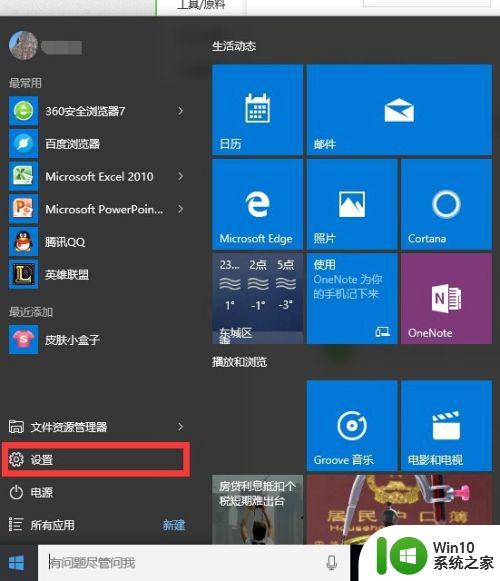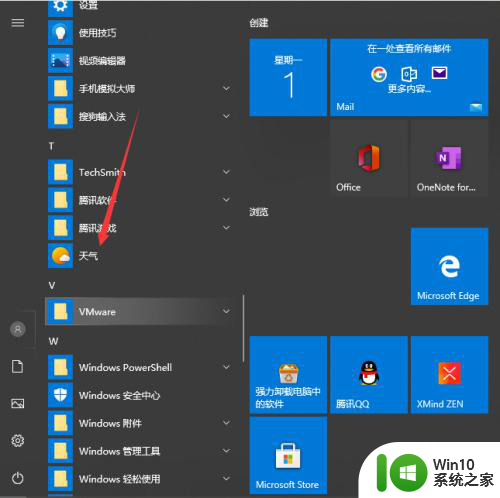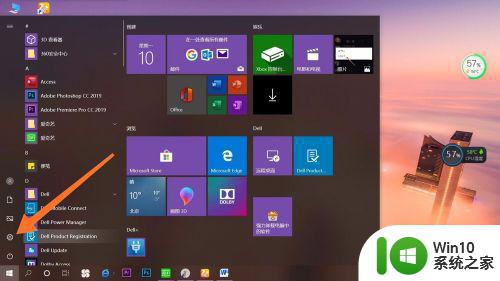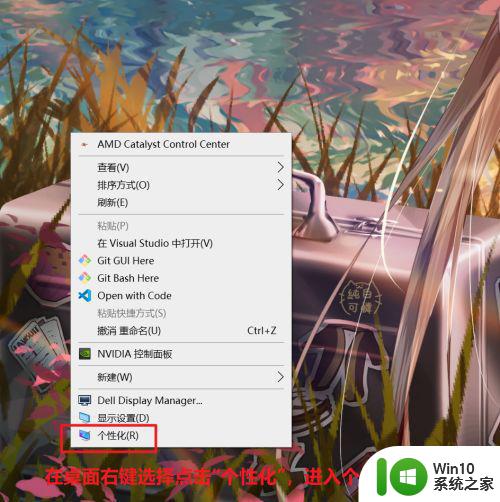Win10电脑黑屏后如何设置显示时间 Win10系统黑屏显示时间的设置步骤
更新时间:2023-07-09 16:51:27作者:yang
Win10电脑黑屏后如何设置显示时间,Win10电脑黑屏后,如何设置显示时间?很多用户在使用Win10系统时,可能会遇到电脑黑屏的情况,这时候如何设置显示时间呢?下面我们来介绍一下Win10系统黑屏显示时间的设置步骤。
具体步骤如下:
1、在开始菜单旁边的搜索功能里输入“屏保”或者“屏幕保护程序”,然后打开。
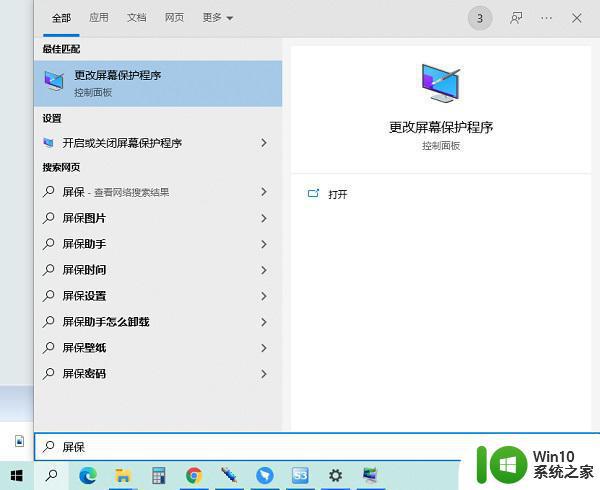
2、选择3D文字,点击设置。(可以先改时间,设置要等待几分钟进入这个黑色屏保。)
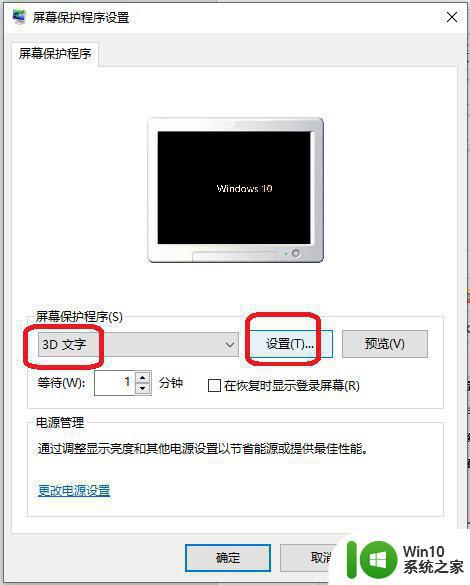
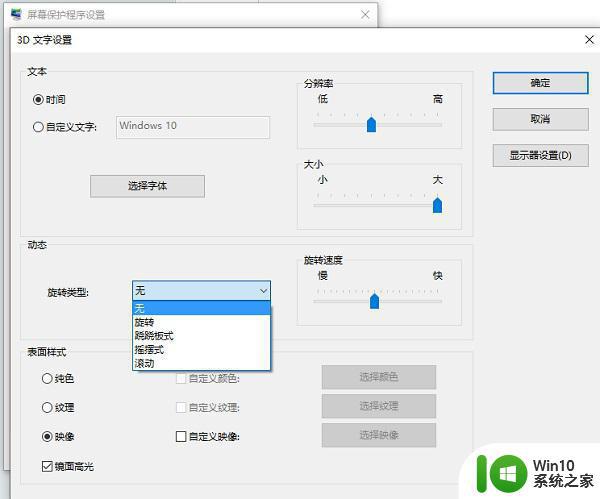
点击确定,可以在窗口上预览效果,时间可以旋转着显示,也可以是摇摆式的。
总之确定应用这个屏保后,电脑的屏幕就会在一段时间后进入黑色屏保,中间显示着此时此刻的时间时钟。
此外还可以借助Fliqlo翻页时钟屏保来进行设置,这个效果会更好看一些。
以上就是Win10电脑黑屏后如何设置显示时间的全部内容,如果您也遇到了同样的情况,可以参照小编的方法来处理,希望这些方法能对您有所帮助。